2025-03-27 11:30:05来源:sxtmmc 编辑:佚名
对于许多需要在mac上运行windows或其他操作系统的用户来说,虚拟机软件是一个理想的选择。vmware作为业界领先的虚拟化解决方案提供商,其产品在跨平台兼容性和性能优化方面表现出色。那么,用户是否可以在mac上下载并安装vmware呢?以下从多个维度进行详细探讨。
vmware官方为mac用户提供了专门的虚拟机软件——vmware fusion。这款软件允许mac用户在同一台设备上并行运行多个操作系统,包括windows、linux等。用户可以通过访问vmware的官方网站([https://www.vmware.com/products/fusion/](https://www.vmware.com/products/fusion/))下载适用于mac的vmware fusion版本。该页面提供了详细的下载信息,用户可以根据自己的需求选择免费试用版或付费版。
在mac上下载并安装vmware fusion的过程相对简单。以下是具体步骤:
1. 访问官网:首先,用户需要在浏览器中打开vmware的官方网站,并导航到vmware fusion的产品页面。
2. 选择版本:在产品页面上,用户可以看到多个版本的vmware fusion供选择。通常,vmware会提供最新版本以及针对旧版macos的兼容版本。用户应根据自己的mac操作系统版本选择合适的vmware fusion版本。
3. 下载安装包:选定版本后,用户可以点击“下载”按钮开始下载过程。下载的安装包通常是一个.dmg文件,这是macos应用程序的标准分发格式。
4. 安装软件:下载完成后,用户需要双击.dmg文件以启动安装向导。按照屏幕上的提示操作,包括同意许可协议、选择安装位置等步骤,直至安装完成。
虽然vmware fusion允许在mac上运行虚拟机,但用户的mac设备需要满足一定的系统要求以确保性能。通常,vmware会提供详细的系统要求信息,包括但不限于:
- 操作系统:支持最新版本的macos,以及部分旧版本(具体取决于vmware fusion的版本)。
- 处理器:intel或apple m系列芯片(对于较新款的mac设备)。
- 内存:至少8gb ram(建议16gb或更多以获得更佳性能)。
- 存储空间:足够的磁盘空间用于安装虚拟机软件及操作系统镜像。
安装完成vmware fusion后,用户可以开始创建虚拟机并安装所需的操作系统。以下是创建虚拟机的一般步骤:
1. 打开vmware fusion:在mac的应用程序文件夹中找到并打开vmware fusion。
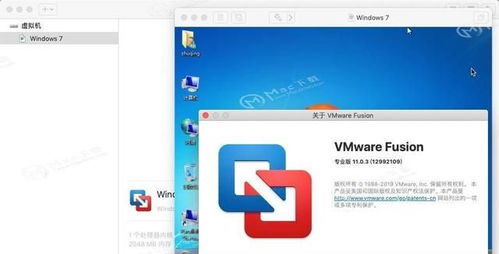
2. 新建虚拟机:在vmware fusion界面中,选择“新建虚拟机”并按照向导提示进行操作。
3. 选择操作系统:从列表中选择要安装的操作系统类型及版本(如windows 10)。
4. 配置虚拟机设置:为虚拟机分配内存、磁盘空间以及网络连接等。
5. 安装操作系统:引导iso镜像文件并按照屏幕上的提示完成操作系统的安装过程。
综上所述,用户完全可以在mac上下载并安装vmware fusion来运行虚拟机。通过访问vmware官方网站,用户可以轻松获取适用于自己mac设备的vmware fusion版本,并按照官方提供的指南完成安装与配置过程。无论是在学习、工作还是娱乐方面,虚拟机软件都为mac用户提供了极大的便利和灵活性。